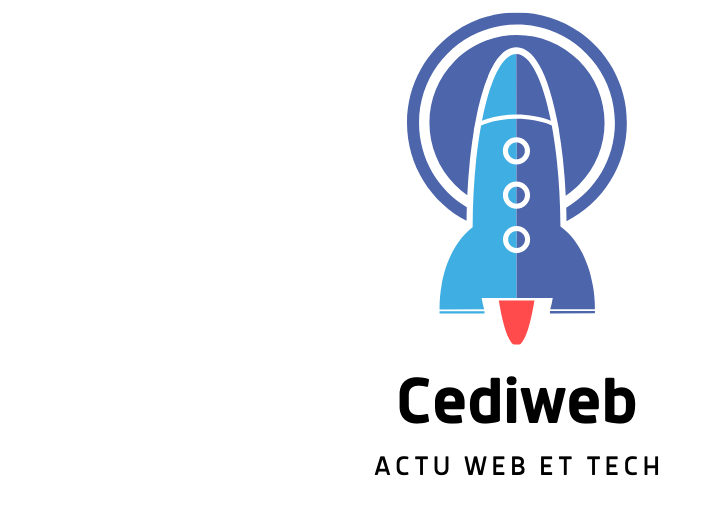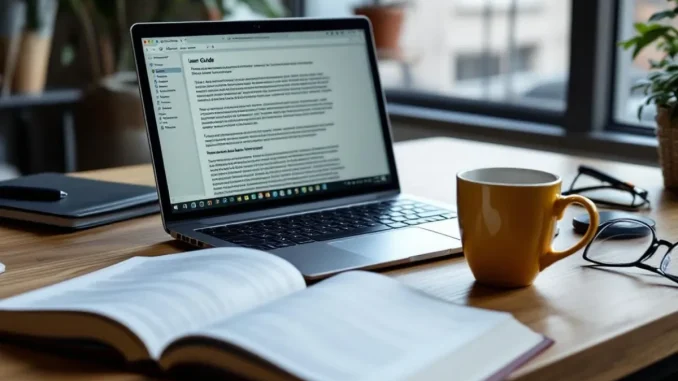
L’ouverture d’un fichier texte représente une opération fondamentale dans l’utilisation quotidienne d’un ordinateur. Que vous soyez novice en informatique ou utilisateur chevronné, savoir accéder correctement à vos documents textuels reste une compétence indispensable. Ce guide détaille les multiples méthodes pour ouvrir des fichiers texte sur différents systèmes d’exploitation, résout les problèmes courants et présente les outils spécialisés. Vous découvrirez comment manipuler divers formats, récupérer des fichiers endommagés et optimiser votre flux de travail documentaire.
Les bases fondamentales de l’ouverture d’un fichier texte
Un fichier texte constitue l’un des formats les plus simples et universels pour stocker des informations. Contrairement aux documents formatés comme les fichiers Word ou PDF, un fichier texte contient uniquement des caractères bruts sans mise en forme sophistiquée. Les extensions les plus communes incluent .txt, .log, .csv, .xml ou .html. Chaque système d’exploitation intègre des outils natifs pour manipuler ces fichiers.
Sous Windows, le Bloc-notes (Notepad) représente l’application par défaut pour ouvrir les fichiers texte. Pour y accéder, double-cliquez simplement sur le fichier ou cliquez-droit puis sélectionnez « Ouvrir avec » et choisissez Bloc-notes. Pour les utilisateurs macOS, l’application TextEdit remplit cette fonction basique. Les utilisateurs Linux disposent généralement de gedit, Kate ou Nano selon la distribution utilisée.
La méthode la plus directe pour ouvrir un fichier texte consiste à naviguer vers son emplacement via l’explorateur de fichiers de votre système, puis double-cliquer dessus. Si le système ne reconnaît pas automatiquement le format, vous devrez spécifier manuellement le programme à utiliser via le menu contextuel « Ouvrir avec ».
Pour les utilisateurs avancés, l’ouverture via la ligne de commande offre une flexibilité supplémentaire. Sous Windows, utilisez la commande « notepad nomdefichier.txt » dans l’invite de commandes. Sur macOS et Linux, des commandes comme « open nomdefichier.txt » ou « cat nomdefichier.txt » permettent respectivement d’ouvrir ou d’afficher le contenu directement dans le terminal.
Il est fondamental de comprendre les encodages de caractères qui déterminent comment le texte s’affiche. UTF-8, ANSI, Unicode sont des normes courantes qui peuvent affecter la lisibilité de certains caractères spéciaux ou internationaux. Un fichier correctement encodé garantit que tous les symboles et lettres accentuées s’affichent convenablement sur n’importe quel système.
Méthodes avancées pour différents systèmes d’exploitation
Windows offre plusieurs options méconnues pour manipuler les fichiers texte. La fonction PowerShell permet d’exécuter des scripts puissants pour traiter des fichiers par lots. La commande « Get-Content » suivie du chemin du fichier affiche instantanément son contenu. Pour les administrateurs système, l’utilitaire Windows Terminal facilite la gestion simultanée de plusieurs interfaces de commande.
Une fonctionnalité pratique sous Windows 10 et 11 réside dans l’aperçu rapide des fichiers texte directement dans l’explorateur. En sélectionnant un fichier et en appuyant sur la barre d’espace, vous visualisez son contenu sans l’ouvrir complètement. Pour personnaliser davantage l’expérience, les associations de fichiers dans les paramètres système permettent de définir quelles applications ouvrent automatiquement quels types de fichiers.
Sur macOS, le Quick Look (aperçu rapide) s’active en sélectionnant un fichier et en appuyant sur la barre d’espace. L’application Terminal offre des commandes puissantes comme « less » qui permet de parcourir interactivement des fichiers volumineux. L’utilitaire Automator permet de créer des flux de travail personnalisés pour traiter automatiquement des fichiers texte selon des règles prédéfinies.
Les utilisateurs Linux bénéficient d’un écosystème riche d’outils en ligne de commande. Vim et Emacs représentent des éditeurs puissants avec une courbe d’apprentissage abrupte mais des capacités inégalées. Des commandes comme « grep » permettent de rechercher rapidement du texte dans plusieurs fichiers, tandis que « sed » et « awk » facilitent les transformations complexes de contenu textuel. Pour les débutants, des applications graphiques comme Sublime Text ou Visual Studio Code offrent une interface plus accessible.
Pour les environnements professionnels mixtes, des solutions multiplateformes comme Notepad++ (Windows) ou BBEdit (macOS) proposent des fonctionnalités avancées : coloration syntaxique, recherche avec expressions régulières, comparaison de fichiers et conversion d’encodage. Ces outils deviennent indispensables pour les développeurs et rédacteurs techniques qui manipulent régulièrement des fichiers texte complexes.
Raccourcis clavier essentiels
- Ctrl+O (Windows/Linux) ou Cmd+O (macOS) : Ouvrir un fichier
- Ctrl+F ou Cmd+F : Rechercher du texte dans le document
Résolution des problèmes d’ouverture courants
L’un des obstacles fréquemment rencontrés concerne les problèmes d’encodage. Lorsqu’un fichier texte affiche des caractères incompréhensibles comme « � » ou « é » au lieu de lettres accentuées, cela indique généralement une incompatibilité d’encodage. La solution consiste à ouvrir le fichier en spécifiant manuellement l’encodage correct. Dans Notepad++, utilisez le menu « Encodage »; dans Visual Studio Code, cliquez sur l’indicateur d’encodage dans la barre d’état inférieure.
Les fichiers corrompus représentent un défi particulier. Si l’ouverture standard échoue, essayez d’utiliser des éditeurs hexadécimaux comme HxD (Windows) ou Hex Fiend (macOS) qui permettent de visualiser et modifier les données brutes. Ces outils peuvent parfois récupérer des portions de texte lisible même dans des fichiers partiellement endommagés. Pour les cas graves, des logiciels spécialisés comme Recuva ou TestDisk offrent des fonctionnalités de récupération plus avancées.
Les extensions de fichier incorrectes ou manquantes causent souvent des confusions. Un fichier texte peut porter diverses extensions (.txt, .log, .md, .csv) qui influencent comment le système tente de l’ouvrir. Si vous suspectez qu’un fichier est en réalité un document texte malgré son extension, essayez de le renommer avec l’extension .txt ou utilisez la fonction « Ouvrir avec » en sélectionnant un éditeur de texte. Sur macOS, la commande « file nomdefichier » dans le Terminal révèle le type réel du fichier indépendamment de son extension.
Les permissions insuffisantes peuvent bloquer l’accès à certains fichiers, particulièrement sur les systèmes Unix/Linux ou dans les environnements professionnels. Vérifiez les droits d’accès en faisant un clic droit sur le fichier puis en consultant les propriétés (Windows) ou en utilisant la commande « ls -l » dans le Terminal (macOS/Linux). Pour modifier les permissions, utilisez la commande « chmod » sur les systèmes Unix ou ajustez les paramètres de sécurité dans les propriétés du fichier sous Windows.
Certains fichiers texte particulièrement volumineux peuvent dépasser les capacités des éditeurs standards. Le Bloc-notes de Windows, par exemple, peine avec les fichiers dépassant quelques mégaoctets. Dans ces cas, privilégiez des outils optimisés comme Large Text File Viewer, glogg ou LogExpert qui peuvent charger efficacement des fichiers de plusieurs gigaoctets. Ces applications utilisent des techniques de chargement partiel qui permettent de naviguer fluidement dans d’immenses journaux système ou ensembles de données sans saturer la mémoire.
Outils spécialisés pour différents formats de texte
Les fichiers CSV (Comma-Separated Values) stockent des données tabulaires séparées par des virgules ou d’autres délimiteurs. Bien qu’ils puissent s’ouvrir dans un éditeur de texte standard, des outils comme Excel, LibreOffice Calc ou CSVed offrent une visualisation structurée en colonnes. Pour les analyses avancées, des bibliothèques comme pandas en Python permettent de manipuler programmatiquement ces données.
Les documents XML et HTML contiennent du texte structuré avec des balises. Des éditeurs spécialisés comme XMLSpy, Oxygen XML Editor ou Brackets proposent une coloration syntaxique, la validation de schéma et des vues arborescentes qui facilitent la navigation dans ces structures hiérarchiques. Les navigateurs web modernes comme Chrome ou Firefox peuvent ouvrir directement les fichiers HTML avec leur moteur de rendu intégré.
Les fichiers JSON (JavaScript Object Notation) représentent un format de données structurées largement utilisé dans le développement web. Des visualiseurs comme JSONView ou JSON Formatter transforment les données brutes en arbres interactifs, colorés et repliables. Pour l’édition interactive, JSON Editor Online offre une interface intuitive qui permet de modifier les valeurs tout en maintenant la structure valide.
Les fichiers de configuration (.ini, .conf, .properties) bénéficient d’outils dédiés comme IniTranslator ou Notepad++ avec Plugin Manager. Ces applications reconnaissent la syntaxe spécifique de ces formats et offrent des fonctionnalités comme la mise en évidence des commentaires, la validation des paires clé-valeur et parfois même des assistants graphiques pour modifier les paramètres sans risque d’erreur syntaxique.
Pour les journaux système (logs), des analyseurs spécialisés comme LogParser, Sawmill ou Splunk transforment les données textuelles brutes en tableaux de bord interactifs. Ces outils permettent de filtrer rapidement les entrées par niveau de gravité, horodatage ou mot-clé, et peuvent générer des statistiques ou alertes à partir de modèles récurrents. Pour les développeurs, Log4j Viewer et Chainsaw offrent des fonctionnalités similaires spécifiquement adaptées aux formats de journalisation Java.
Formats spéciaux et leurs outils
- Markdown (.md) : Typora, MarkText, Obsidian
- YAML (.yml, .yaml) : YAML Lint, Visual Studio Code avec extensions
L’automatisation au service de vos fichiers texte
La programmation offre des possibilités illimitées pour traiter des fichiers texte en masse. Des langages comme Python, avec sa simplicité syntaxique, permettent de créer rapidement des scripts pour analyser, transformer ou extraire des informations de centaines de fichiers simultanément. Un script de quelques lignes peut remplacer des heures de travail manuel répétitif. Les bibliothèques comme Beautiful Soup ou NLTK ajoutent des capacités d’analyse HTML ou de traitement du langage naturel.
Les expressions régulières (regex) constituent un outil puissant pour rechercher et manipuler du texte selon des motifs complexes. Maîtriser cette syntaxe permet d’identifier instantanément des séquences comme des adresses email, des numéros de téléphone ou des structures personnalisées dans vos documents. Des outils comme RegExr ou Regex101 offrent des environnements interactifs pour tester et affiner vos expressions avant de les intégrer dans vos scripts.
Les actions par lot permettent d’appliquer les mêmes opérations à plusieurs fichiers. Sur Windows, les fichiers batch (.bat) ou PowerShell (.ps1) automatisent des séquences d’actions. Sur macOS, l’application Automator intégrée crée des flux de travail visuels sans programmation. Pour Linux, les scripts shell combinent puissance et flexibilité. Ces approches conviennent parfaitement pour des tâches comme la conversion d’encodage en série ou l’extraction de lignes spécifiques de multiples fichiers.
Les services cloud modernes comme Google Drive, Dropbox ou Microsoft OneDrive intègrent des fonctionnalités d’édition collaborative de fichiers texte directement dans le navigateur. Ces plateformes permettent non seulement d’accéder à vos documents depuis n’importe quel appareil, mais offrent des capacités de recherche avancée, de versionnage automatique et de partage sécurisé. Google Drive, en particulier, peut analyser automatiquement le contenu des fichiers texte pour les rendre trouvables même sans connaître leur nom exact.
L’émergence des assistants d’intelligence artificielle transforme notre interaction avec les fichiers texte. Des outils comme ChatGPT ou Claude peuvent analyser le contenu de documents, générer des résumés, traduire des textes ou même proposer des corrections stylistiques. Des applications comme Notion ou Obsidian combinent l’édition de texte avec des capacités d’organisation basées sur l’IA, créant ainsi des systèmes de gestion de connaissances qui dépassent largement les capacités des simples éditeurs de texte traditionnels.
Pour les professionnels travaillant avec du code ou de la documentation technique, les systèmes de contrôle de version comme Git offrent un suivi précis des modifications apportées aux fichiers texte au fil du temps. Ces outils permettent de collaborer efficacement en fusionnant les contributions de plusieurs auteurs, de revenir à des versions antérieures en cas d’erreur, et de maintenir plusieurs branches de développement parallèles. Des plateformes comme GitHub ou GitLab ajoutent des interfaces web conviviales à ces systèmes techniques.